Install aaPanel sebagai Control Panel Hosting
1 people liked this article
A. Pendahuluan
aaPanel merupakan salah satu control panel yang bersifat Open-Source yang memiliki banyak fitur. Diantaranya aaPanel menyediakan 3 Web Server open-source yang populer yaitu. Nginx, Apache dan OpenLiteSpeed.
Memiliki Tampilan Interface yang Friendly, aaPanel juga menyediakan monitoring system untuk resource server pada dashboard nya. Serta banyak aplikasi yang dapat diintergrasikan ke aaPanel, yaitu.
- Gitlab
- Docker
- Tomcat
- MongoDB
- Redis
Anda juga bisa menginstall CMS dengan mudah, karena aaPanel menyediakan fitur one-click deployment. Berikut beberapa CMS yang tersedia di difitur tersebut:
- Wordpress
- Joomla
- Laravel
- Drupal
Minimum Requirements
Sebelum Instalasi aaPanel dilakukan, pastikan server/VM sudah memenuhi system requirement berikut:
- RAM Minimal (512MB)/ Recommend (768 MB/Above)
- Sistem OperasiCentOS/Ubuntu/Debian/Fedora/Deepin
B. Konfigurasi dan Instalasi
Untuk langkah Instalasi Anda hanya perlu menjalankan command berikut dan disesuaikan dengan sistem operasi yang digunakan:
CentOS
# yum install -y wget && wget -O install.sh http://www.aapanel.com/script/install_6.0_en.sh && bash install.sh aapanelUbuntu
# wget -O install.sh http://www.aapanel.com/script/install-ubuntu_6.0_en.sh && sudo bash install.sh aapanelDebian
# wget -O install.sh http://www.aapanel.com/script/install-ubuntu_6.0_en.sh && bash install.sh aapanelSelanjutnya,silakan tekan y
Jika instalasi aaPanel sudah selesai dan berhasil, ditampilkan pesan Congratulations! Installed successfully!.
Nantinya terdapat informasi credential serta URL Control panel nya.
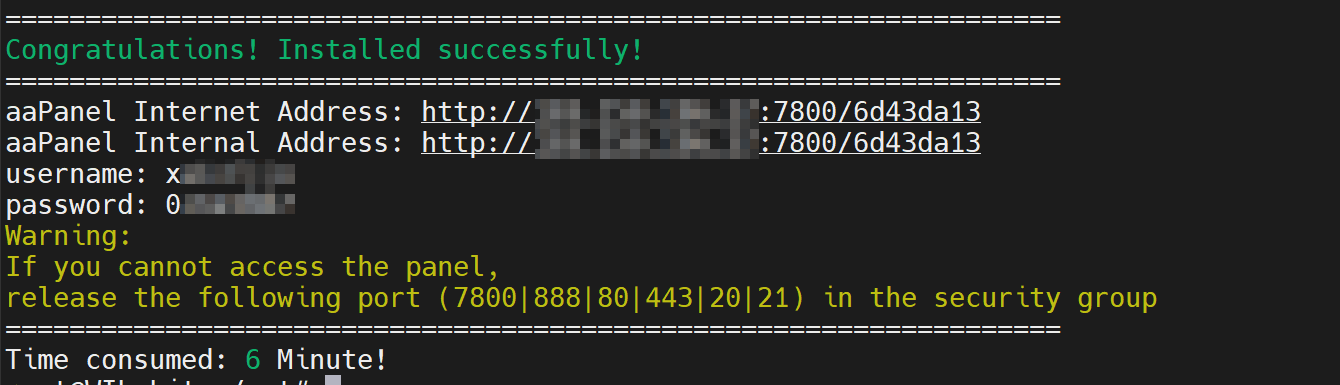 1. Credential aaPanelLogin aaPanel
1. Credential aaPanelLogin aaPanel
Silakan login ke aaPanel melalui link yang muncul setelah instalasi berhasil, berikut adalah tampilan login aaPanel
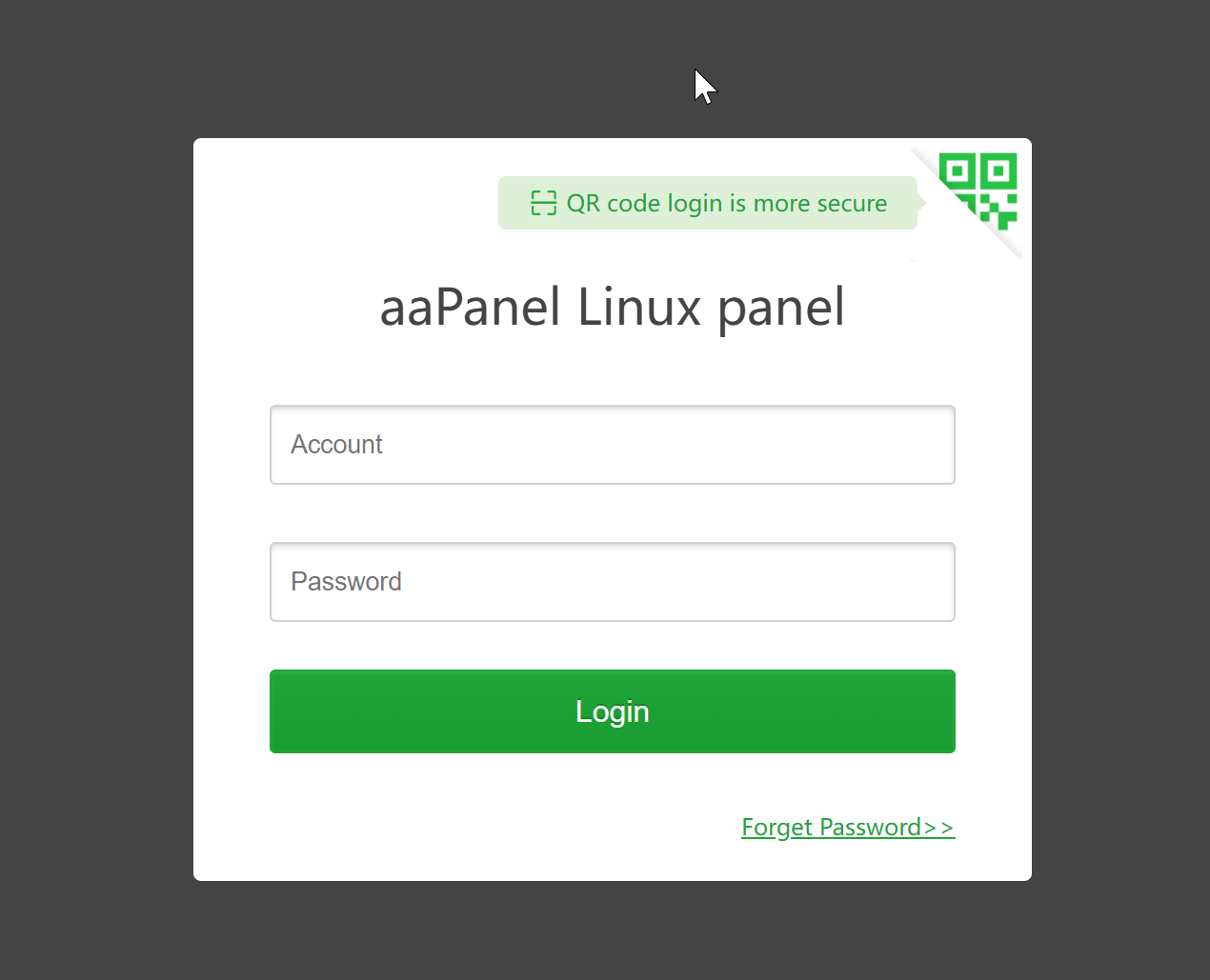 2. Login aaPanel
2. Login aaPanel
Install Service di aaPanel
aaPanel memberikan 2 opsi yang digunakan untuk menginstall software yang Anda gunakan - Fast dan Compiled. Fast akan menggunakan precompiled binari yang akan cepat untuk proses installasi karena sudah disediakan. Jika Compiled menggunakan versi yang lebih stabil dan akan download dari source sehingga membutuhkan waktu yang lama untuk proses instalasinya.
Setelah itu Anda bisa memilih stack yang ingin digunakan LNMP (direkomendasikan) atau LAMP. Untuk DNS Server dan Mail Server dapat dicentang sesuai kebutuhan. Lalu klik One-Click untuk memulai Instalasi.
Kita pilih Fast untuk proses ini.
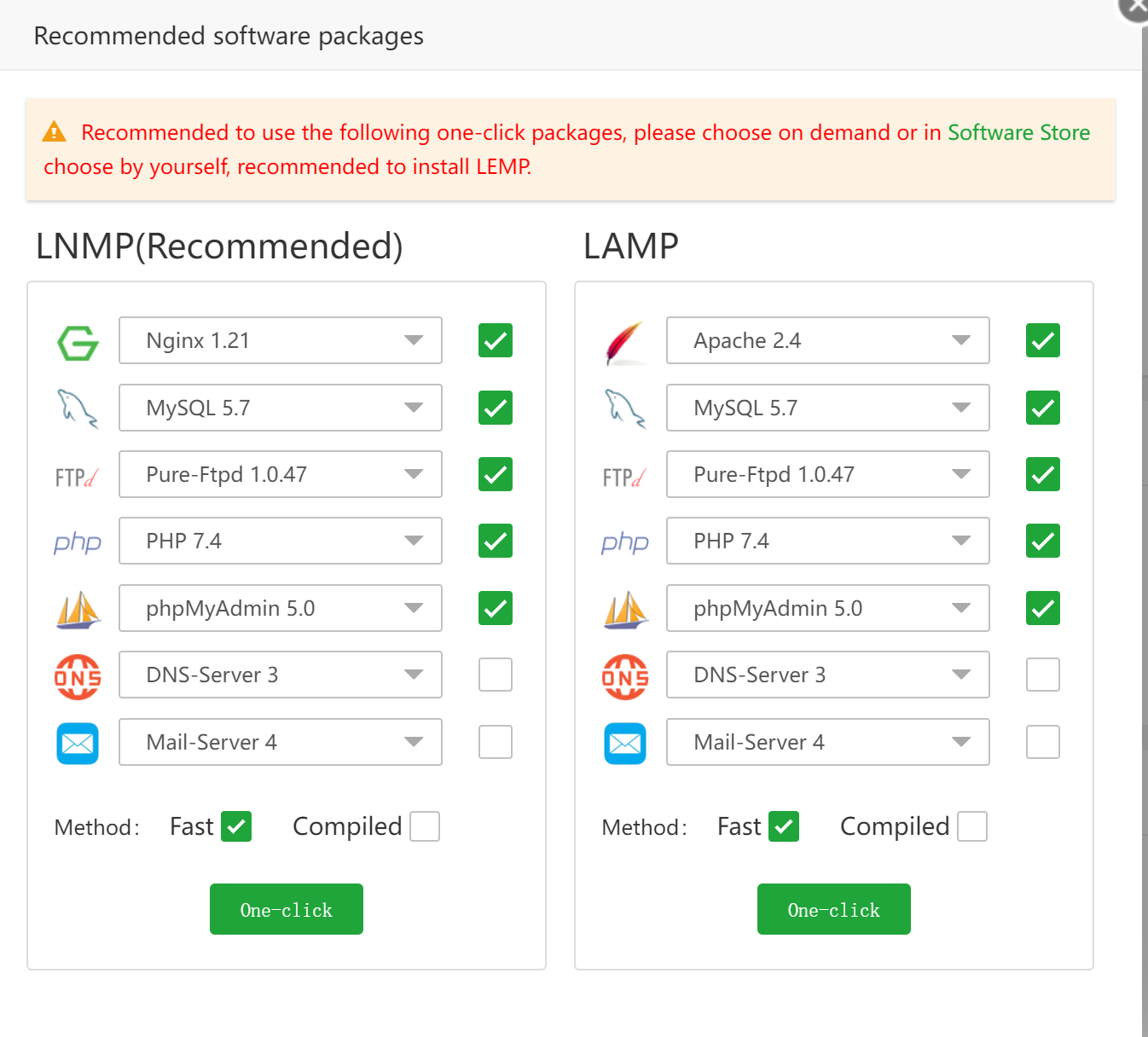 3. Install Service
3. Install Service
Tunggu sampai proses installasi software selesai dilakukan.
Dashboard aaPanel
Berikut tampilan dashboard setelah instalasi stack dilakukan.
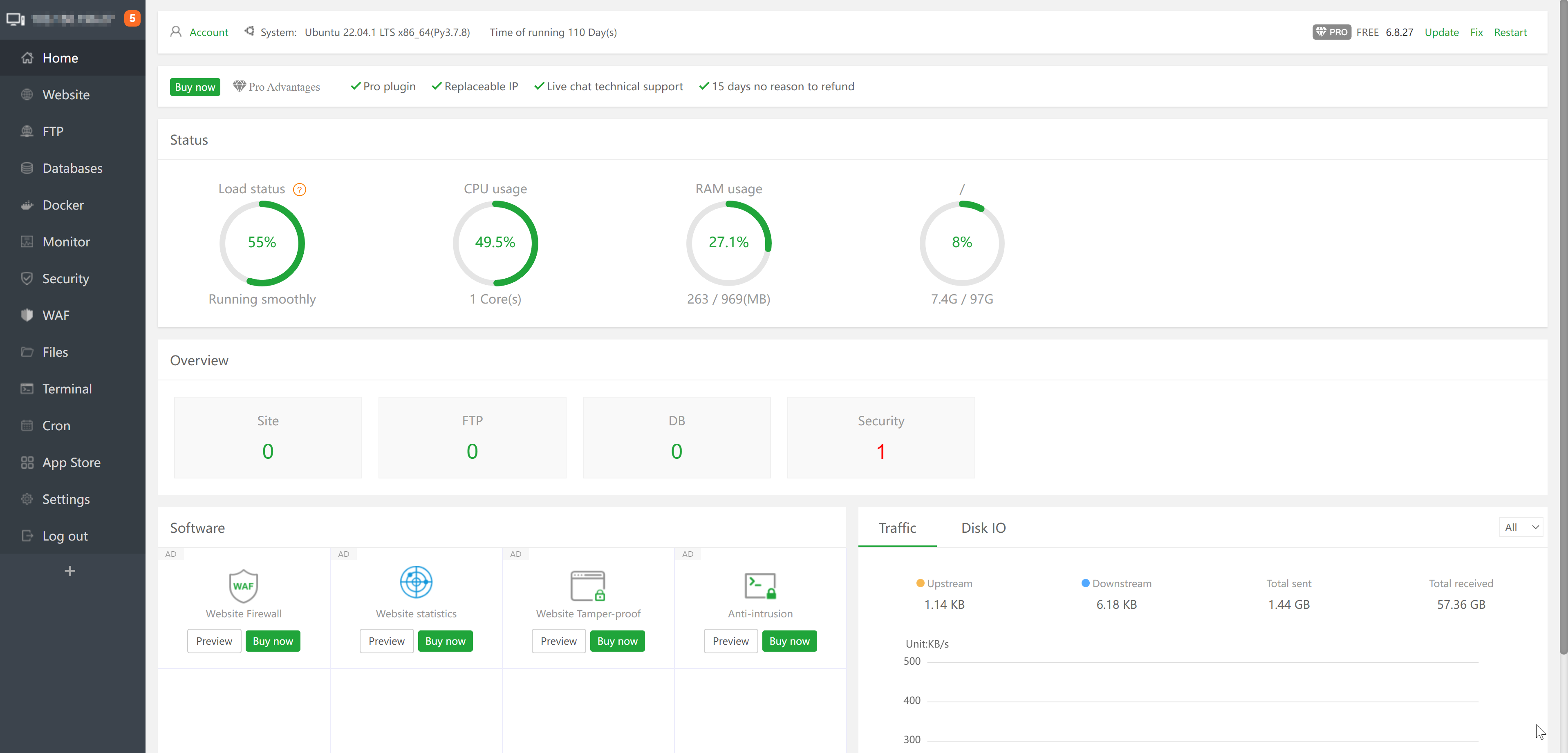 4. Dashboard aaPanel
4. Dashboard aaPanel
C. Kesimpulan
Demikian cara install aaPanel untuk server yang bisa Anda gunakan dalam memudahkan pengelolaan server Anda. Dengan mengikuti langkah-langkah ini, Anda dapat dengan cepat menginstal dan mengonfigurasi aaPanel sebagai Control Panel Hosting, memungkinkan Anda untuk dengan mudah mengelola dan mengoptimalkan kinerja server dan situs web Anda. Pastikan untuk memahami fungsionalitas dan opsi yang disediakan oleh aaPanel agar dapat memaksimalkan penggunaan panel kontrol tersebut.
Semoga artikel ini dapat membantu Anda. Temukan bantuan lainnya melalui Knowledge Base Biznet Gio. Jika Anda masih memiliki kendala silahkan hubungi support@biznetgio.com atau (021) 5714567.
Popular Articles
-
Cara Install & Konfigurasi Monitoring Cacti Serta Mengetahui Fungsi Fitur Pada Cacti
10 people say this guide was helpful
-
Cara Mengaktifkan Telnet pada Windows 7, 8 dan 10
4 people say this guide was helpful
-
Install dan Konfigurasi Samba Server pada Ubuntu
3 people say this guide was helpful
-
Jenis-Jenis Software Virtualisasi untuk Membuat Virtual Machine
6 people say this guide was helpful